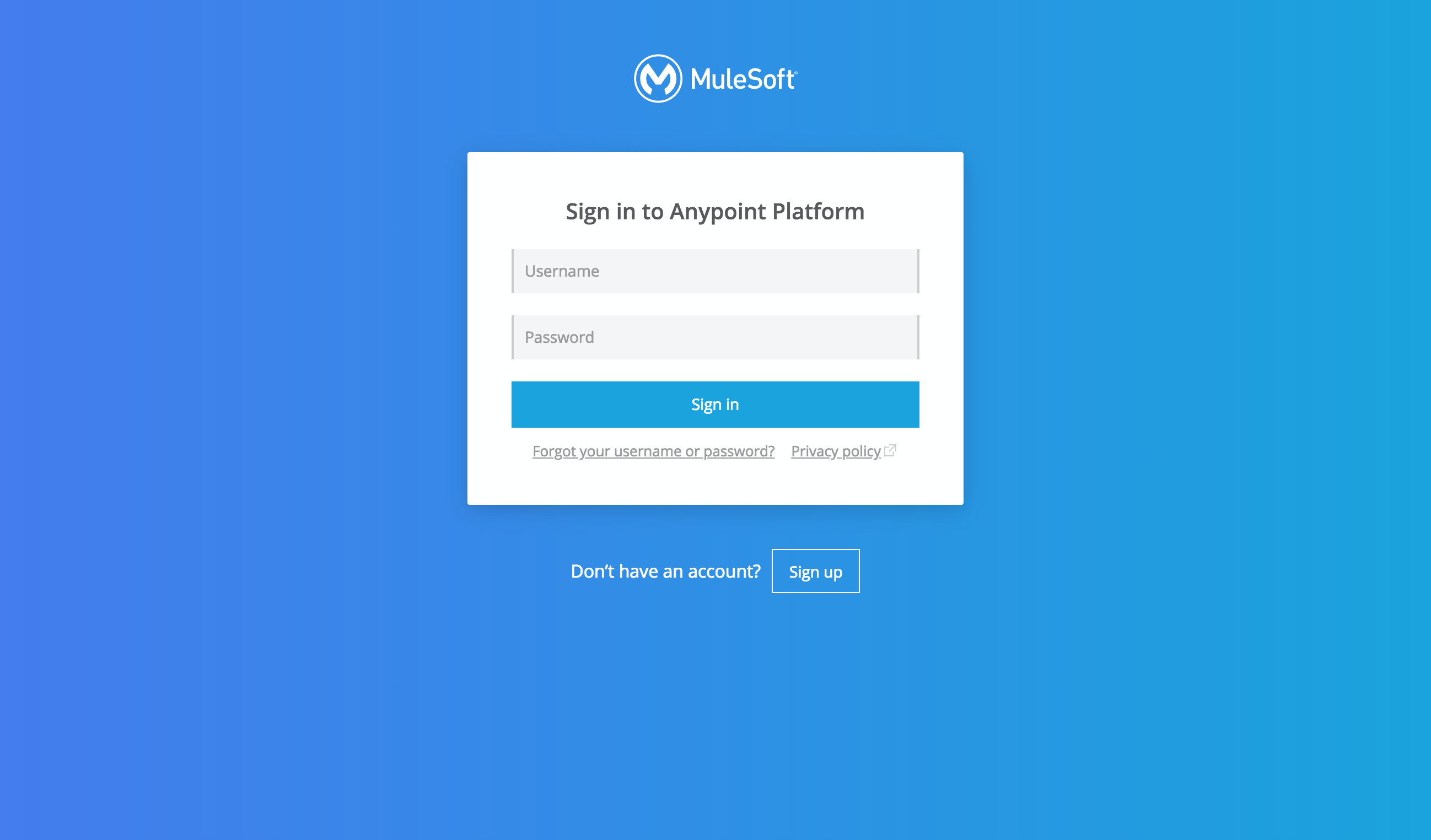
ラボ 4: (オプション) Exchangeでシステム、プロセス、エクスペリエンスAPIの確認
概要
Anypoint Exchangeを探索し、Omni Channel API内で使用されたアセットを見てみましょう。
Anypoint Exchangeは、Anypointコネクタ、テンプレート、サンプル、API、APIフラグメント、およびカスタムアセットを見つけることができる発見のためのインターフェイス(UIおよびAPI)です。あなたのチームが、Anypoint Platformをより簡単かつ迅速に導入するのに役立ちます。
Anypoint Exchangeは、公式に公開されたMuleSoftコンテンツを提供します。これは、Anypoint StudioやMuleSoft Webサイトから、公開後すぐにアクセスできます。 また、Anypoint Platform組織を通じて、組織のメンバー間でのみ共有されるプライベートコンテンツを公開することもできます。
ステップ 1: Anypoint Exchangeを開く
-
Anypoint Platform にアクセスして下さい。
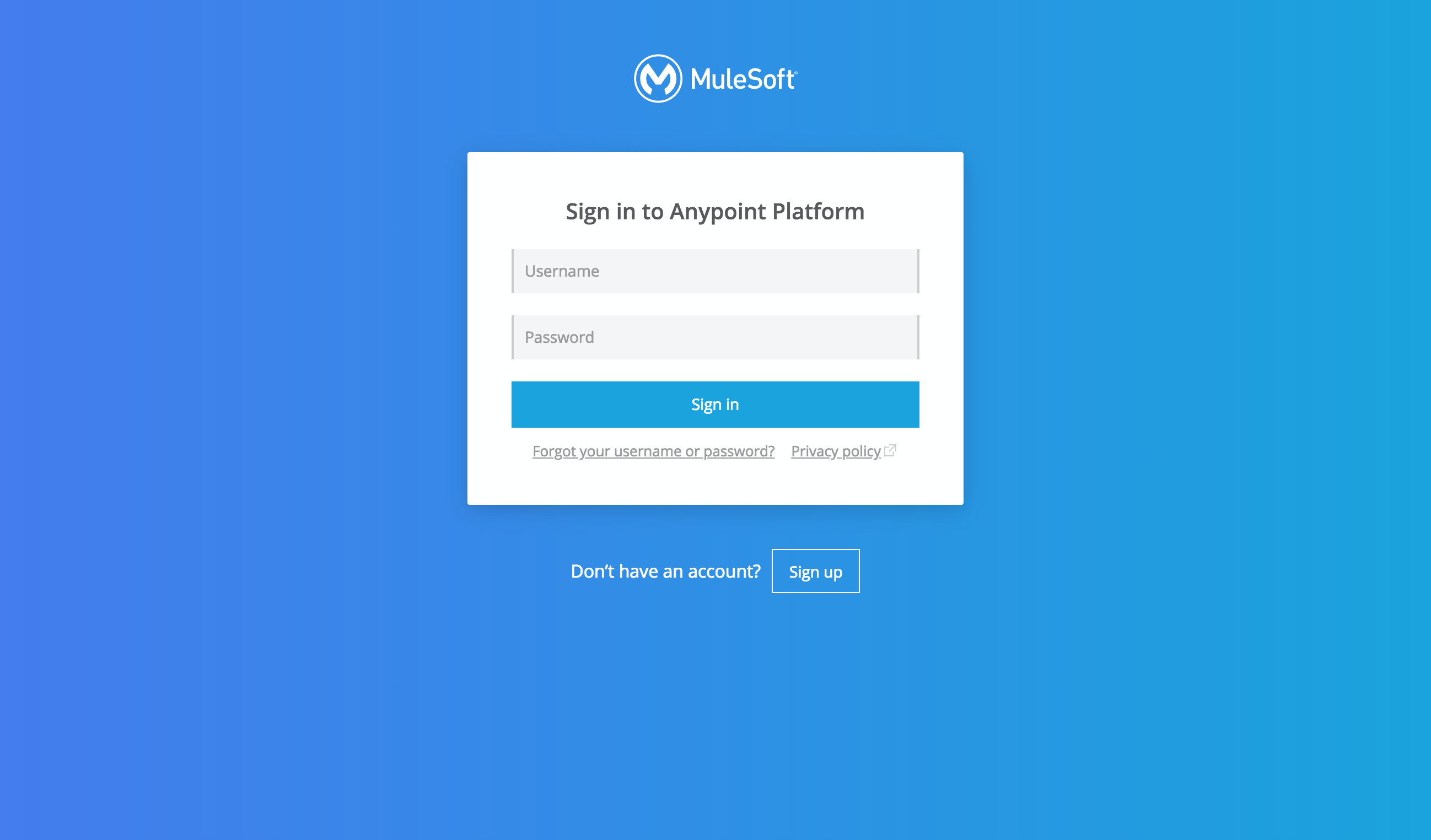
-
ログインしていない場合は、ユーザー名とパスワードを入力してログオンします。
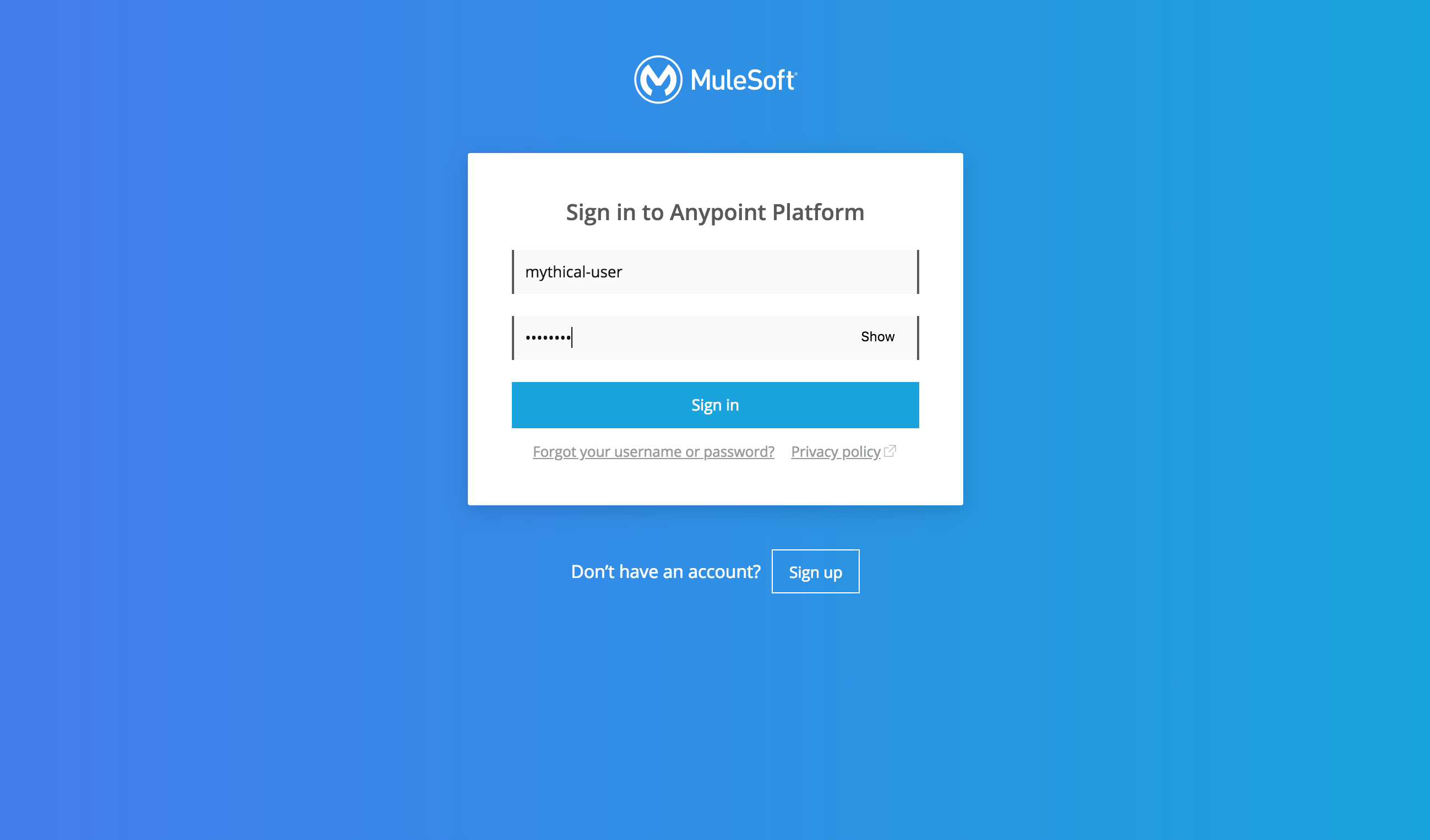
-
Anypoint Platformにログインすると、以下のようなランディング・ページが表示されます。
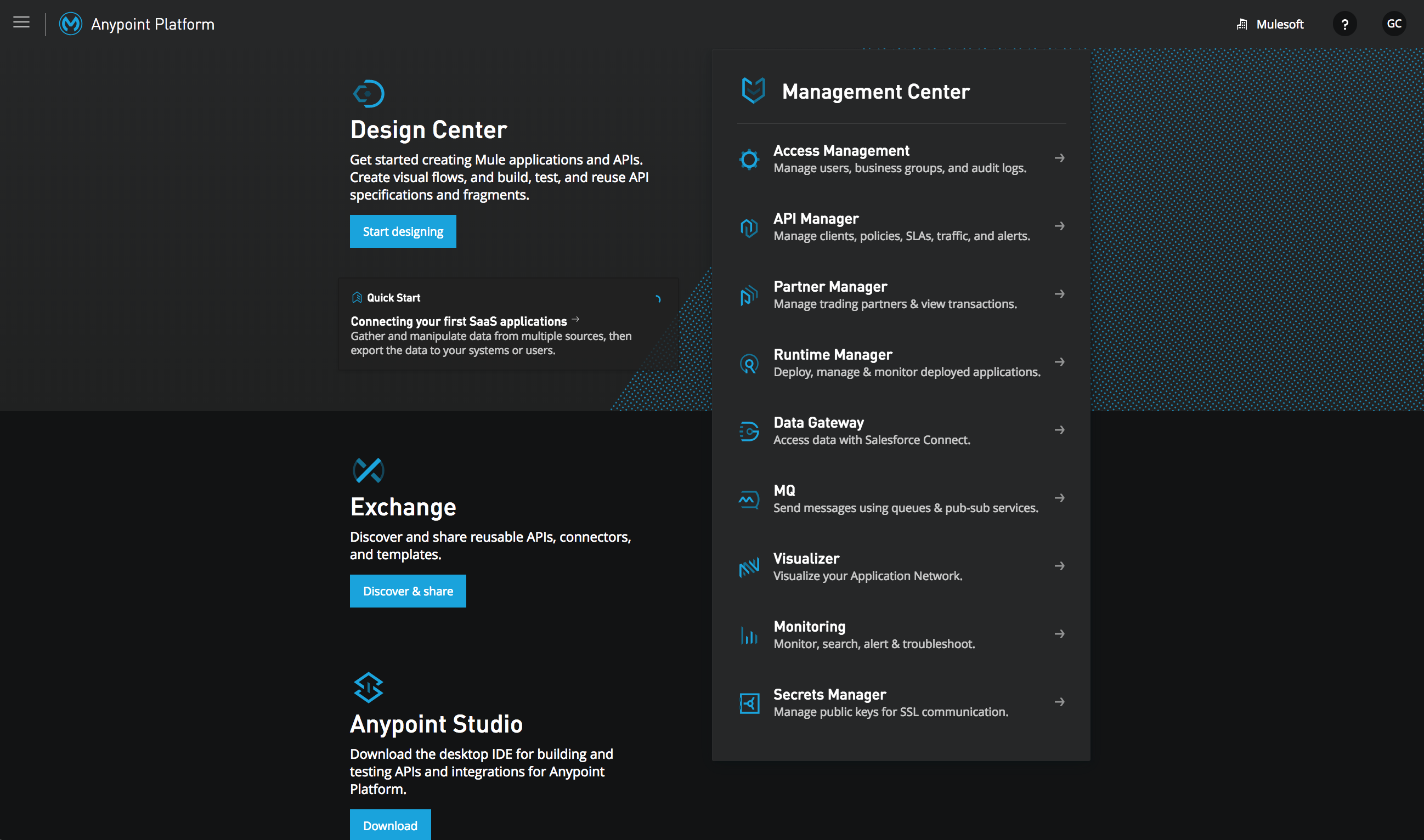
-
Exchange というラベルのボタンをクリックして下さい。
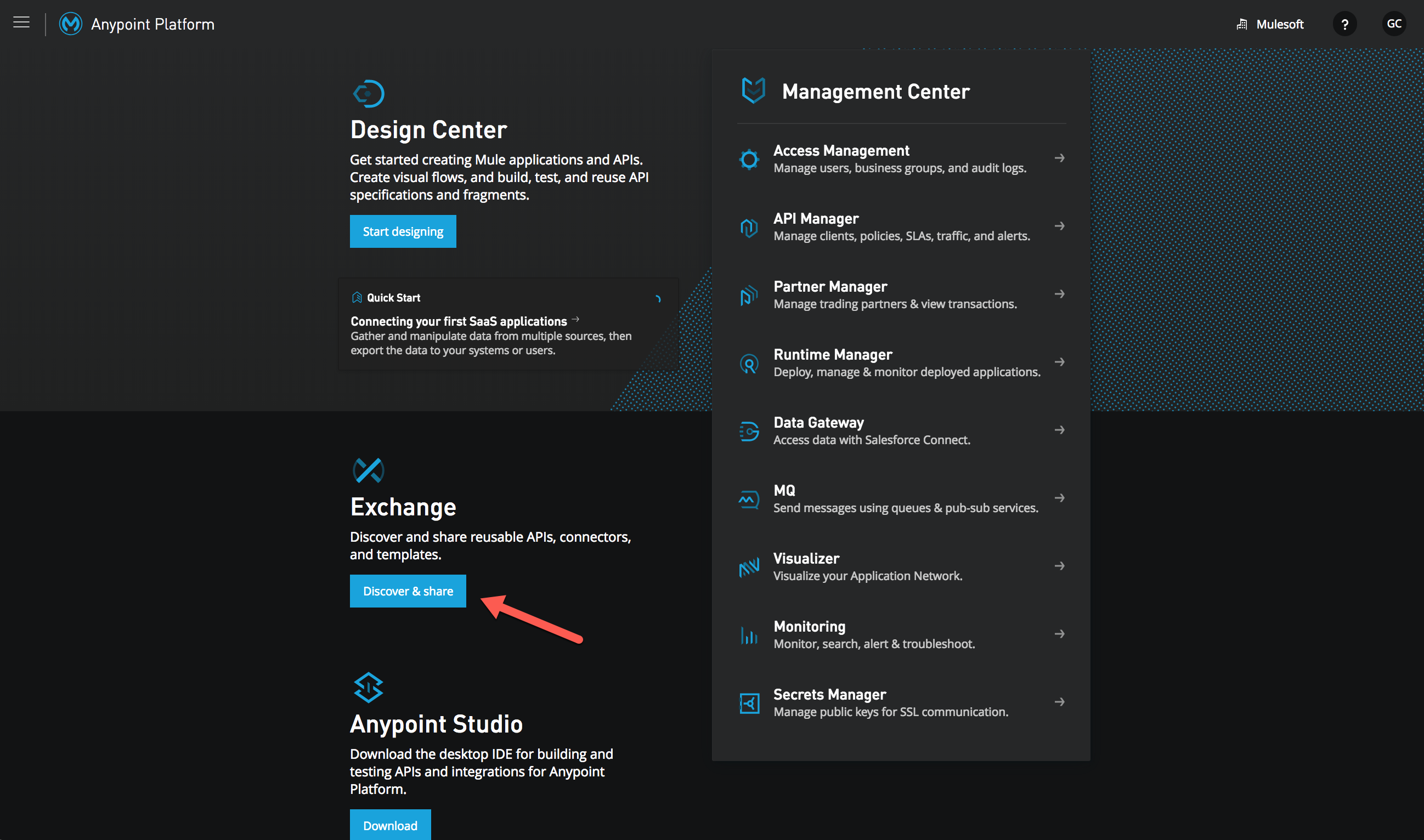
Anypoint Exchange は、API、コネクター、テンプレート、実装例の検索可能なリストを提供します。あなたの組織のアセットを確認してみましょう。左側のメニューであなたの組織を選択し、この組織のアセットのみが表示されるようにします。
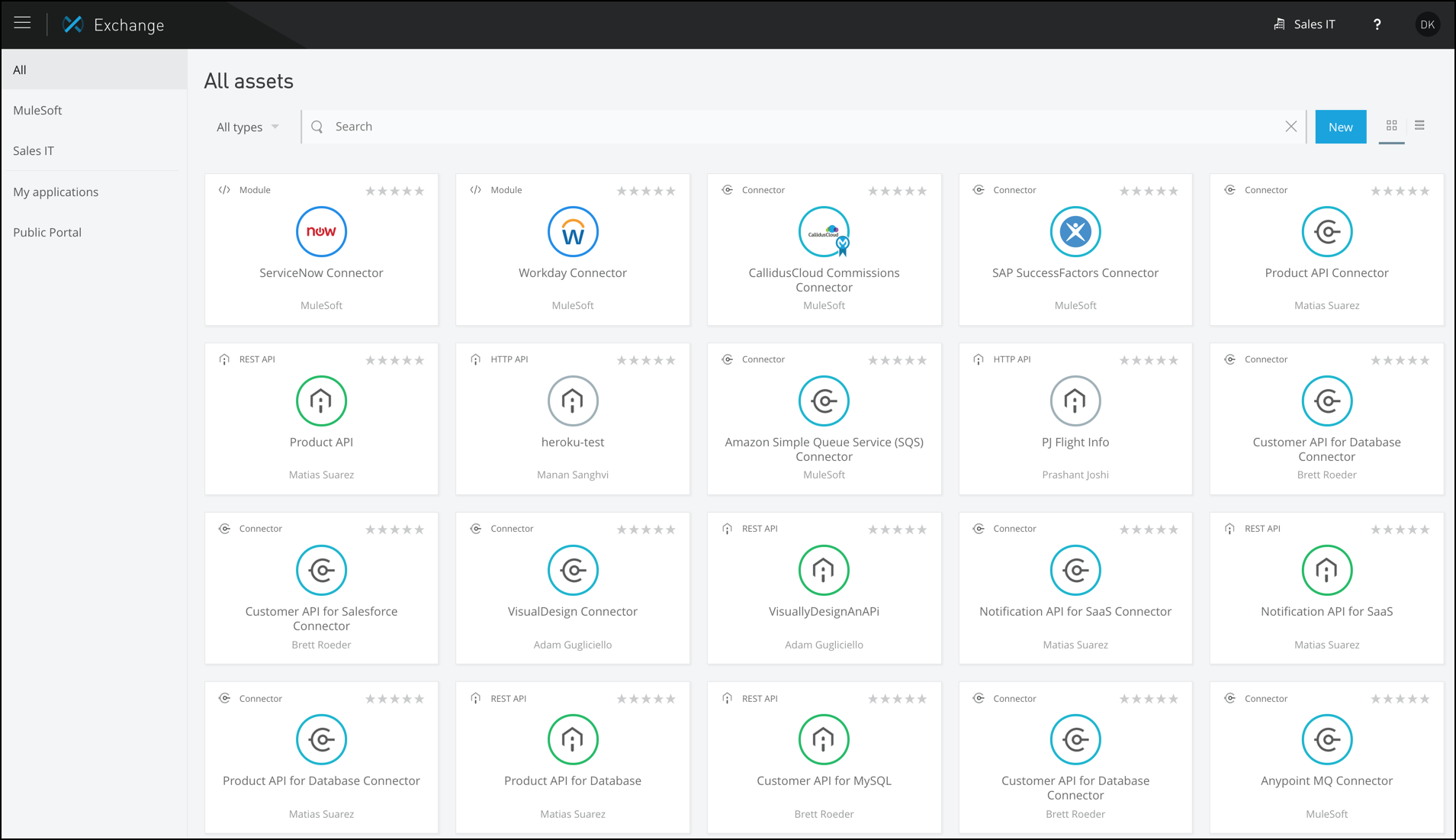
ステップ 2: Product APIの確認
Product APIは、 Mythicalのストアフロント・アプリケーションの製品情報を提供します。Exchangeで検索し、APIを確認してみましょう。
-
フィルターをクリックし、 All types から REST APIs に変更します。
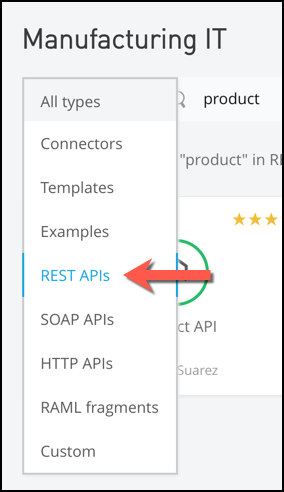
-
Search フィールドで 'product' と入力し、 enter キーを押して下さい。
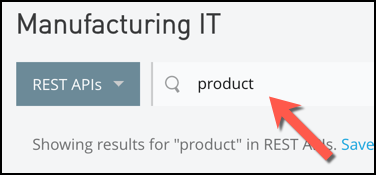
-
Product API のタイルをクリックして、アセットを開いて下さい。
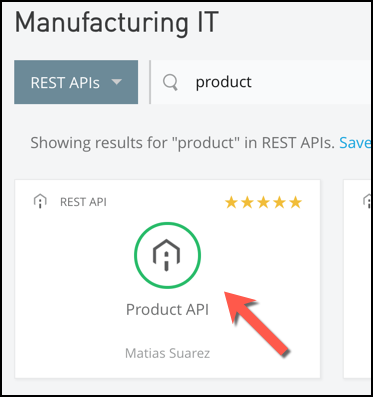
あなたの組織内で検索していることを確認して下さい。それにより、検索範囲を制限することができます。 -
Product APIのページを確認して下さい。左側のナビゲーション・バーにある’Summary’のリンクをクリックし、APIの動作を試すことができます。
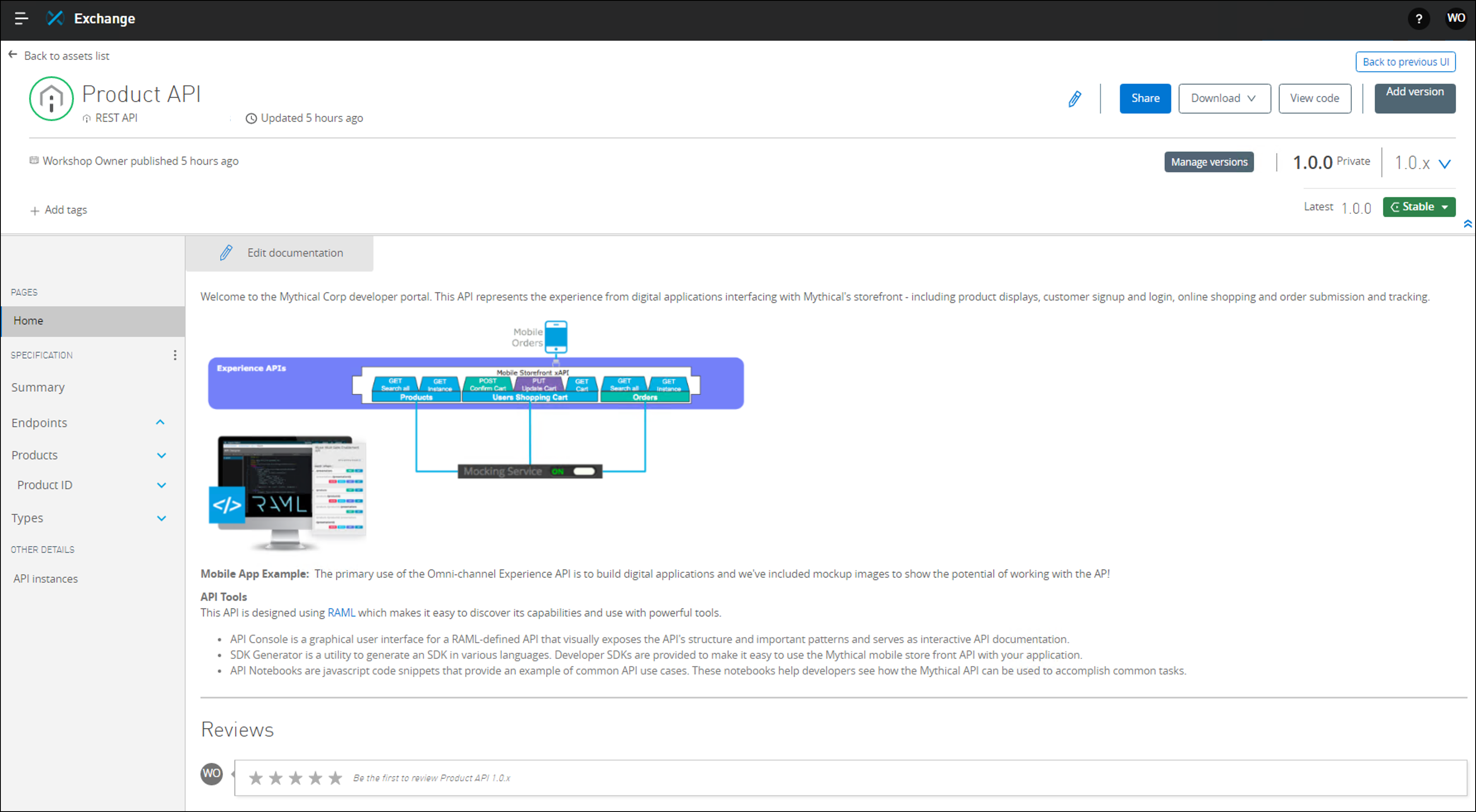
ステップ 3: Order APIの確認
続いて、Order APIをみてみましょう。
-
左側のナビゲーション・バーにある Assets List をクリックして、Exchangeに戻ります。
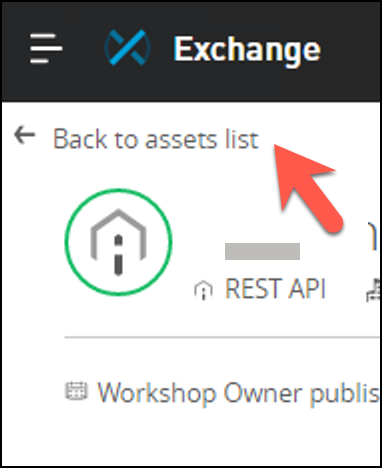
Order APIがあなたの組織で見つかるはずです。組織が選択されていることを確認して下さい。
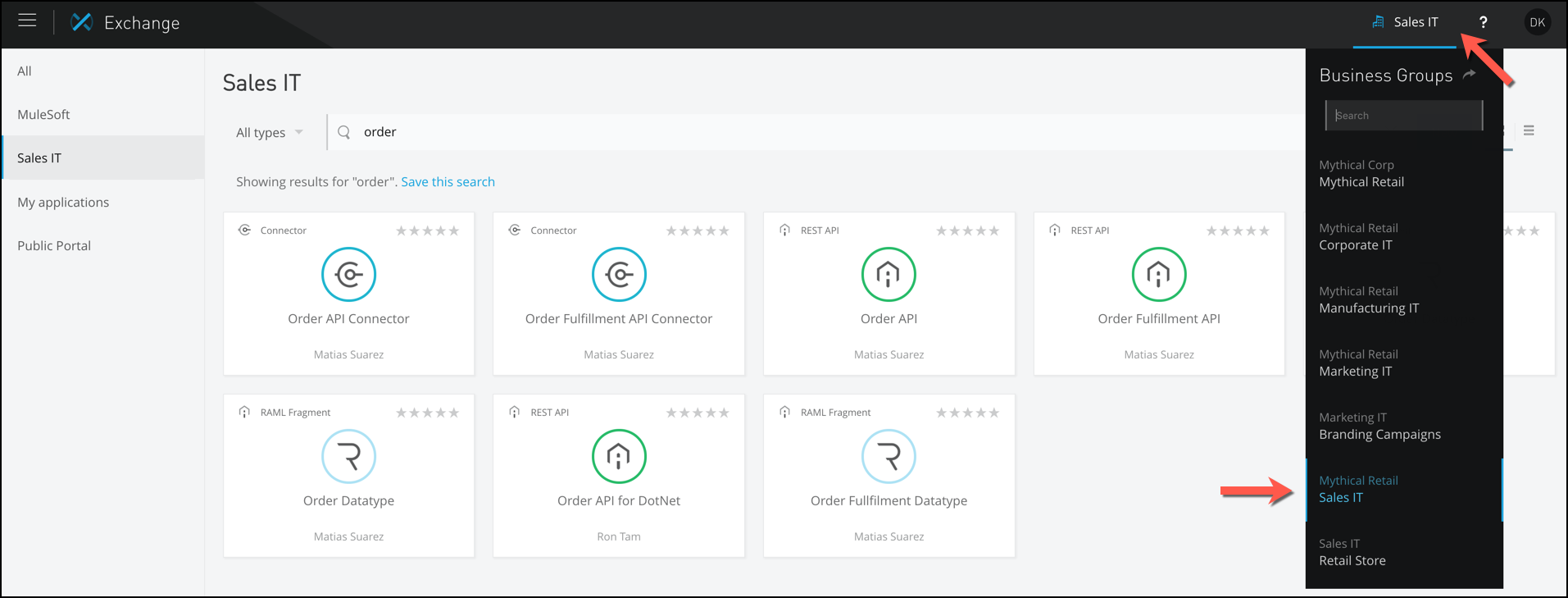
-
フィルターが All types に設定されている場合は、クリックして REST APIs に変更します。
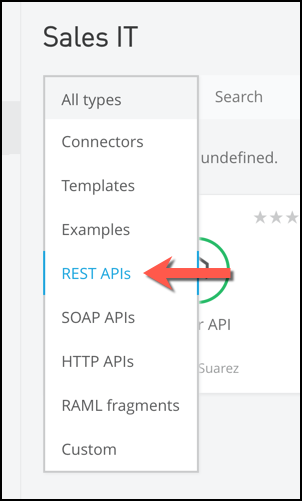
-
Search フィールドで 'order' と入力し、 enter キーを押して下さい。
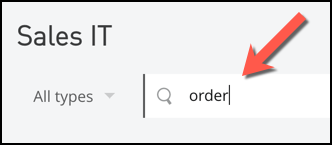
-
Order API のタイルをクリックして、アセットを開きます。

-
Order APIのページを確認して下さい。
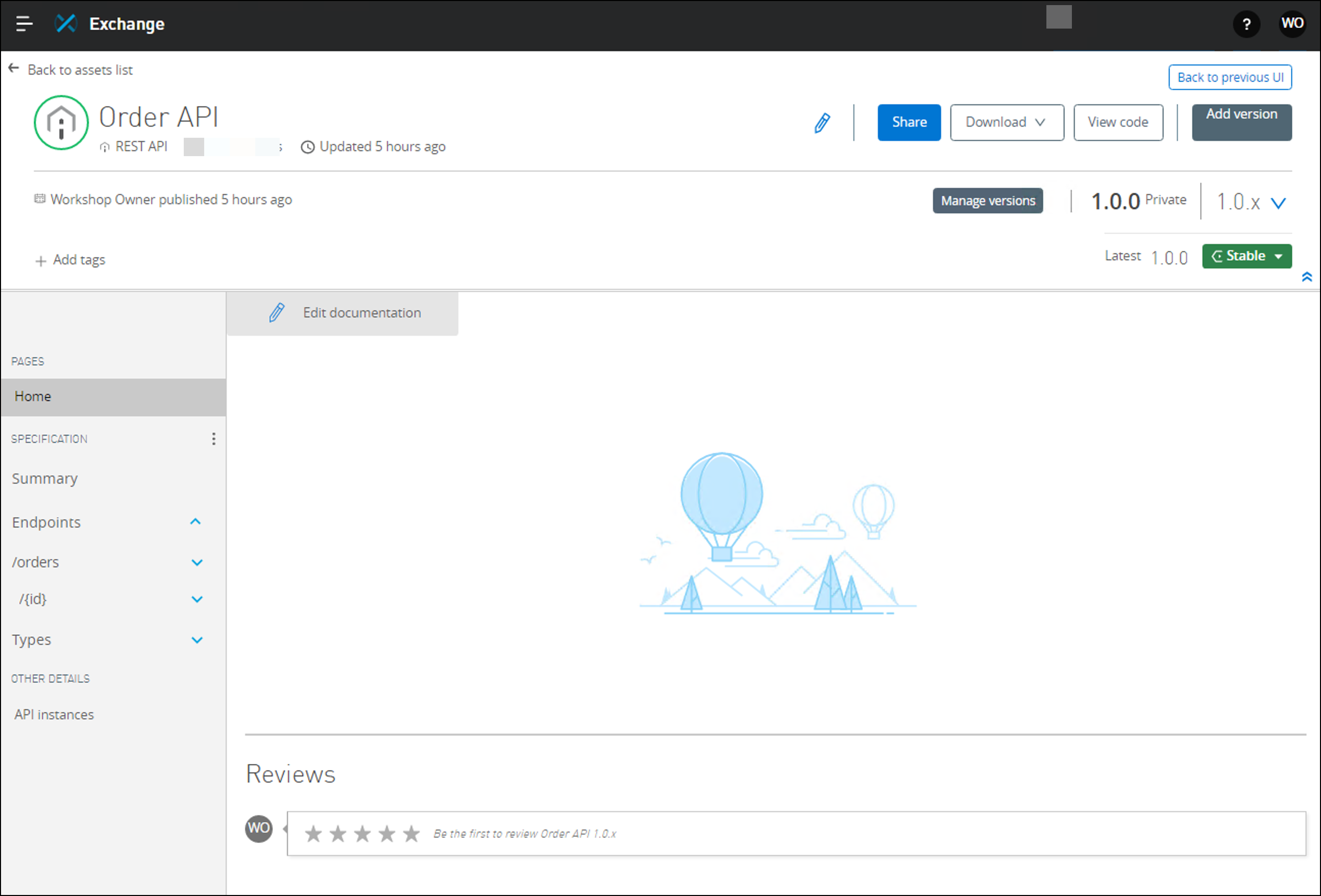
ステップ 4: Notification APIの確認
続いて、Notification APIを確認します。
-
左側のナビゲーション・バーで Assets List をクリックし、Exchangeに戻ります。
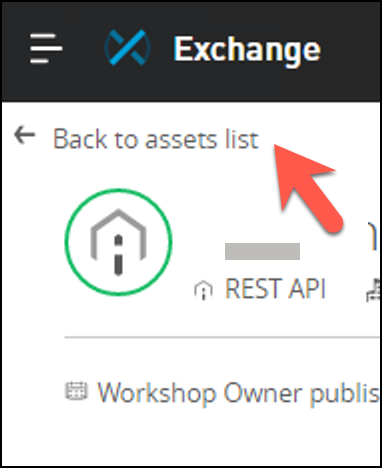
Notification APIがあなたの組織で見つかるはずです。組織が選択されていることを確認して下さい。
-
フィルターが All types に設定されている場合は、クリックして REST APIs に変更します。
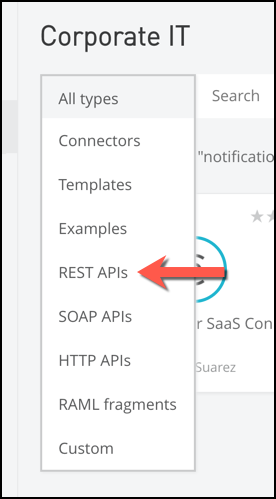
-
Search フィールドで 'notification' と入力し、 enter キーを押して下さい。
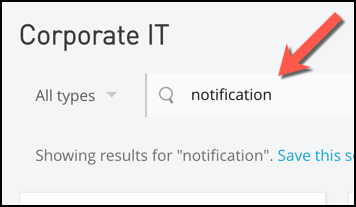
-
Notification API のタイルをクリックして、アセットを開きます。
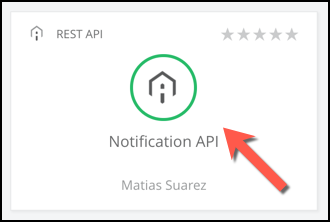
-
Notification APIのページを確認して下さい。
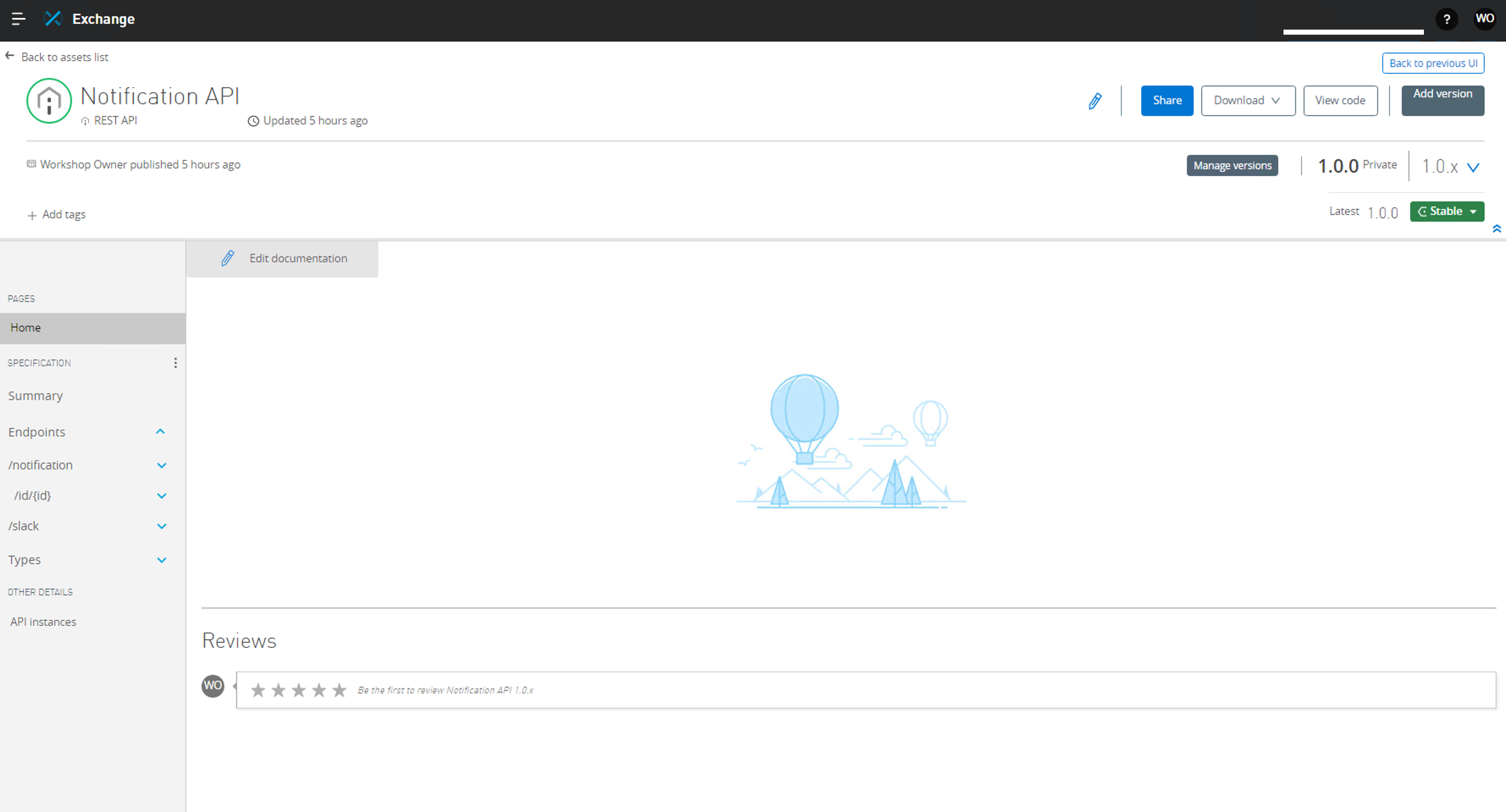
ステップ 5:Customer APIの確認
最後に、顧客APIをみてみましょう。
-
左側のナビゲーション・バーで Assets List をクリックし、Exchangeに戻ります。
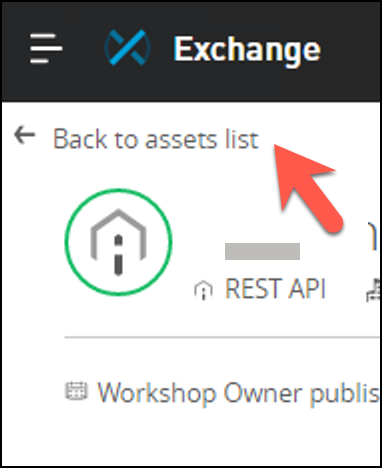
顧客APIがあなたの組織で見つかるはずです。組織が選択されていることを確認して下さい。
-
フィルターが All types に設定されている場合は、クリックして REST APIs に変更します。
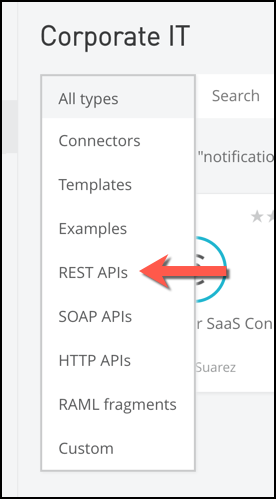
-
Search フィールドで 'customer' と入力し、 enter キーを押して下さい。
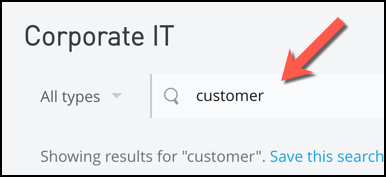
-
Customer API のタイルをクリックし、アセットを開きます。
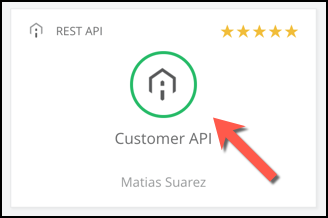
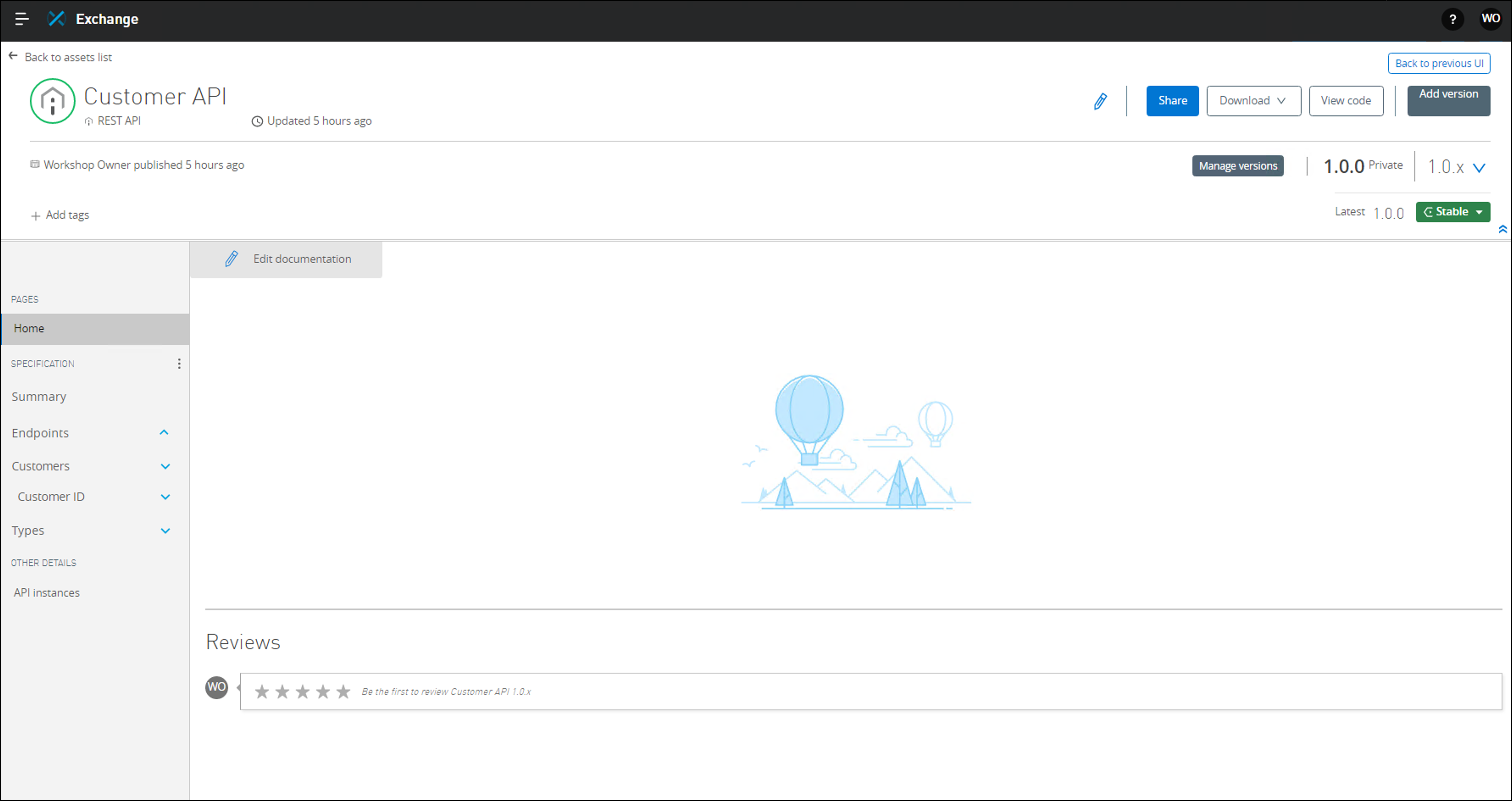 Figure 1. Customer APIのページを確認して下さい。
Figure 1. Customer APIのページを確認して下さい。
まとめ
すでに経験したように、Anypoint Exchangeは、ほぼすべてのプロジェクトの最初の出発点になります。 APIの再利用を検討している場合は、Anypoint Exchangeから始めるべきです。 他のユーザーが再利用する新しいAPIを作成している場合でも、最初にExchangeを調べて、APIが既に存在するかどうかを確認することは理にかなっています。 他の誰かがすでにAPIを作成するタスクを実行している、または必要なもののサブセットを作成していることに気付く場合があります。
おめでとうございます!これでラボ4は完了です。
これでモジュール2のラボは全て完了です。
モジュール 3に進んでください。




